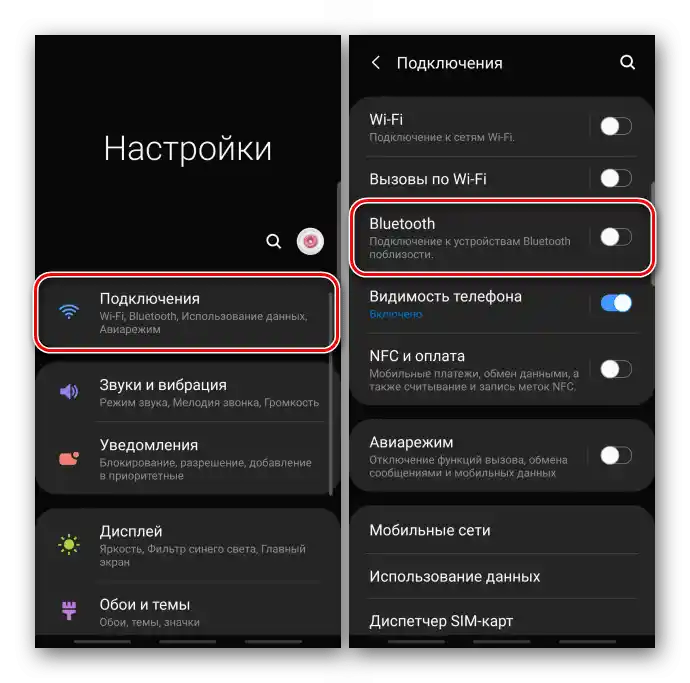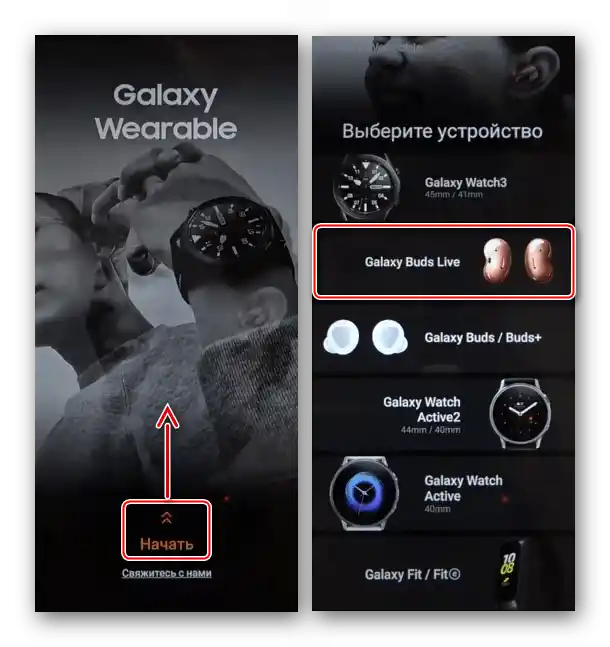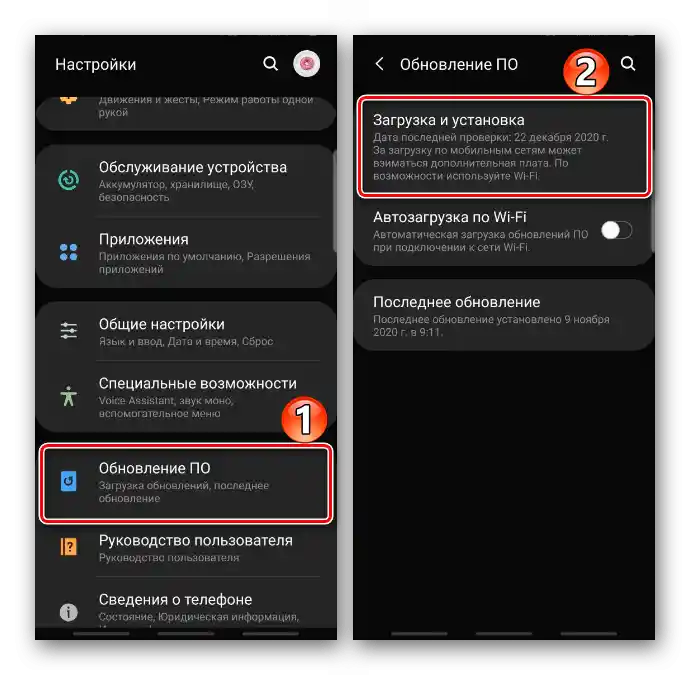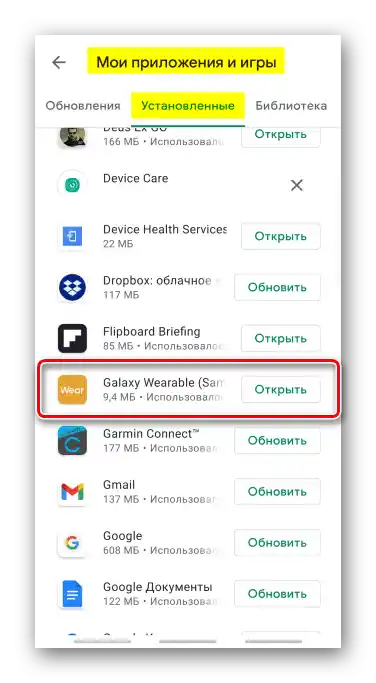Съдържание:
Свързване на слушалки
Свържете всякакви безжични слушалки към смартфон на фирмата Samsung чрез технологията "Bluetooth".
- Включваме режима на сдвояване на слушалките. Обикновено за това има специален бутон на корпуса.
- На устройството Samsung отваряме "Настройки", след това "Свързвания", натискаме "Bluetooth",
![Вход в настройките на устройството Samsung]()
включваме функцията и натискаме "Търсене".
- Когато слушалките се появят в блока "Налични устройства", натискаме на тях и потвърдяваме искането за свързване.
- След сдвояването ги намираме сред свързаните устройства, натискаме иконката с зъбно колело вдясно и по свое усмотрение включваме параметрите за тяхното използване.




Свързване на Galaxy Buds
Оригиналните слушалки на компанията Samsung могат да бъдат свързани както по описания по-горе начин, така и чрез специализирания софтуер Galaxy Wearable. На някои смартфони той е инсталиран по подразбиране, но може да бъде изтеглен от Google Play Маркета или Galaxy Store.
Изтеглете Galaxy Wearable от Google Play Маркета
- Стартираме приложението, избираме подходящото устройство от списъка
![Стартиране на Galaxy Wearable на устройството Samsung]()
и предоставяме на Galaxy Wearable необходимите разрешения
- Когато приложението открие Buds, натискаме на тях, разрешаваме достъпа до контакти, журнал на обажданията и натискаме "Свържи".
- На следващия екран натискаме "Продължи" и даваме допълнителни разрешения – достъп до календара, SMS и др.
- Galaxy Buds могат да уведомяват за известия, които пристигат на устройството, както и да озвучават тяхното съдържание.Ако ви интересува такава функция, първо разрешете на тях да четат известия, а след това предоставете достъп до тях на смартфона.
- Прочетете кратките инструкции за използване на слушалките и натиснете "Разбрах". Устройството е готово за работа.
- В отличие от стандартното свързване, приложението Galaxy Wearable предлага повече възможности за настройка на Buds.






Решаване на проблеми с връзката
Ако възникнат проблеми по време на свързването, моля, използвайте препоръките, публикувани на страницата за поддръжка на Samsung.
- Убедете се, че слушалките са заредени. Нивото на заряда може да се показва с различен цвят на специален индикатор. Уточнете тази информация в ръководството за експлоатация. Ако индикаторът липсва, просто свържете устройството за 20-30 минути директно към електрическата мрежа, тъй като през компютър или лаптоп те ще се зареждат по-бавно. Поставете Galaxy Buds правилно в гнездата на зарядното калъфче и свържете към зарядното устройство.
- Проверете Bluetooth връзката. Разстоянието между устройствата не трябва да надвишава 10 метра. Ако слушалките не се показват сред наличните устройства, изключете ги и ги включете отново, за да възобновите сдвояването. Върнете Buds в зарядното калъфче, затворете го и отворете отново. Рестартирайте функцията "Bluetooth" на смартфона Samsung.
- Проверете наличието на актуализации на софтуера на смартфона Samsung. Повече информация по този въпрос е написана в отделна статия на нашия сайт.
Повече:
Актуализация на Android на устройства Samsung
Как да актуализирате Android![Актуализация на софтуера на устройството Samsung]()
Приложението също трябва да бъде актуална версия. Обикновено предложението за актуализиране на софтуера се появява автоматично веднага след стартиране, така че не пропускайте този момент.Или отворете магазина за приложения и намерете Galaxy Wearable сред установеното ПО. Ако обновленията са готови, ще се появи възможност да ги изтеглите.
Повече информация: Актуализиране на приложения на Android
![Актуализация на Galaxy Wearable в Google Play Маркета]()
За да актуализирате слушалките Buds, стартирайте приложението, превъртете екрана с настройки надолу и натиснете "Актуализация на софтуера на слушалките".



Ако предложените решения не помогнаха, свържете се със сервизния център или напишете на службата за поддръжка на производителя на устройството за допълнителна помощ.